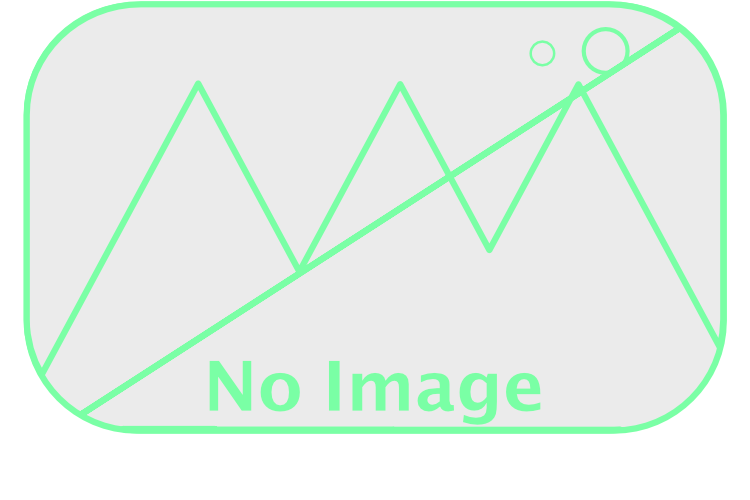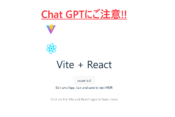【みんなパソコンで何してるの?】初心者でもできる使い道10選|副業・趣味・生活と便利に楽しく活用しよう!
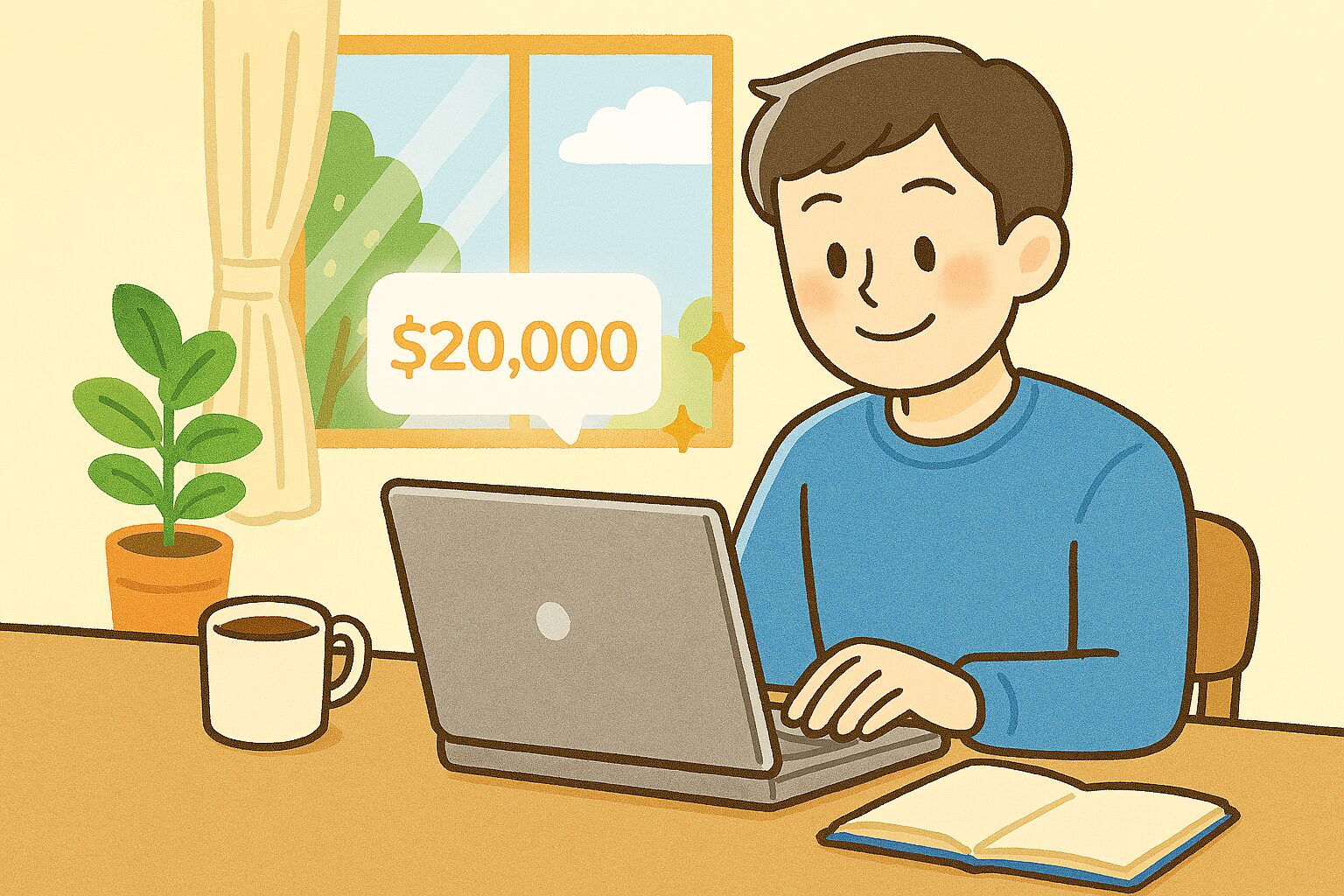
「最近パソコンを買ったけど、正直どう使えばいいかわからない…」
「みんなパソコンで何してるの?」
そんな風に思ったことはありませんか?
私はあります!
実は、パソコンの使い方は人それぞれで、生活や仕事、趣味にまで幅広く活用されています。
それゆえに、他の人のパソコンの用途は気になってしまいますよね
今回の記事では、日常生活、仕事・副業、趣味など、
パソコンの使い道を詳しく解説し、初心者でも簡単に活用できる方法をご紹介します。
1. 日常生活でのパソコン利用
まずは、誰でも日常的に行っているパソコン活用から見ていきましょう。
日常生活の中では、下記のような用途で利用されることが多いようです。
- メールやチャットの連絡
- ネットショッピングやオンラインバンクでの活用
- 動画視聴とSNSの利用
- 日常的なタスクや事務作業の効率化
それぞれ詳しくみていきましょう!
メールやチャットでの連絡
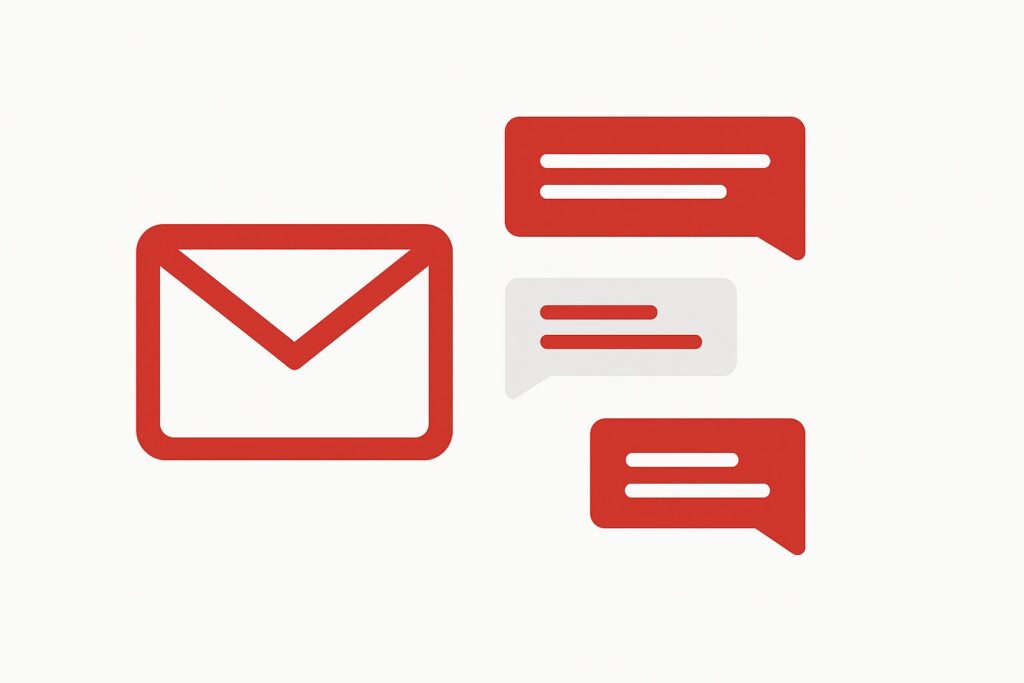
今やスマホだけでなく、パソコンでのメールやチャットも生活の中で欠かせません。
仕事での連絡はもちろん、家族や友人とのやり取りにも便利です。
スマホでもメールやチャットの確認はできますので、
簡単なメッセージの返信くらいならスマホで済ませてしまうという人がほとんどではないでしょうか?
ですが、パソコンの場合は、
大きな画面で文章を確認できるので、長文のメールや資料送付にも適しています。
私も、仕事関係のメールの返信は、パソコンで行うということが多いですね。
ネットショッピングやオンラインバンキング

Amazonや楽天などの通販サイト、ネット銀行の利用もパソコンならスムーズです。
スマホよりも画面が広いため、商品比較や情報の整理がしやすく、支払い情報も管理しやすくなります。
後は、Excelやスプレッドシート等で自作の家計簿を作っている人なんかは、
銀行のオンラインサービスを確認しながら、
家計簿をつけるという使い方をされているかもしれませんね。
動画視聴やSNSでの情報収集
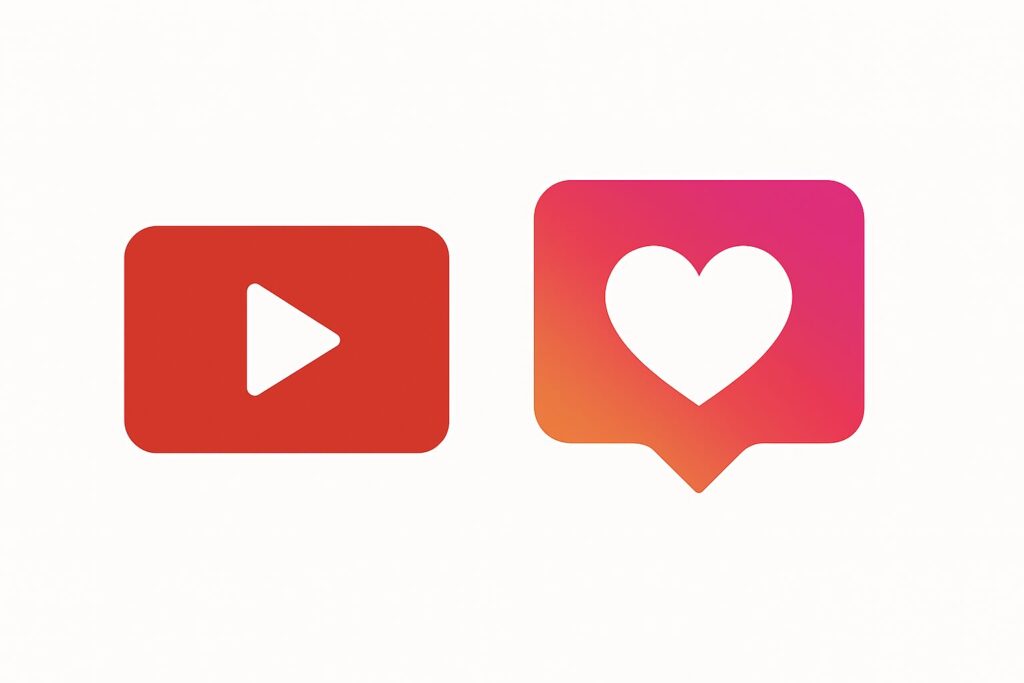
YouTubeやNetflix、Twitter、Instagramなど、動画やSNSもパソコンで楽しめます。
これもスマホでもできなくはない内容ですね。
私も寝そべりながら、動画視聴が便利なのでスマホでやることが多いです。
ただ、画面の大きさではいくら大きめのスマホでもパソコンには及びません。
大きな画面で動画を見たいときや、複数のSNSを同時にチェックしたいときには、
パソコンでの利用が便利です。
便利な日常タスクの自動化
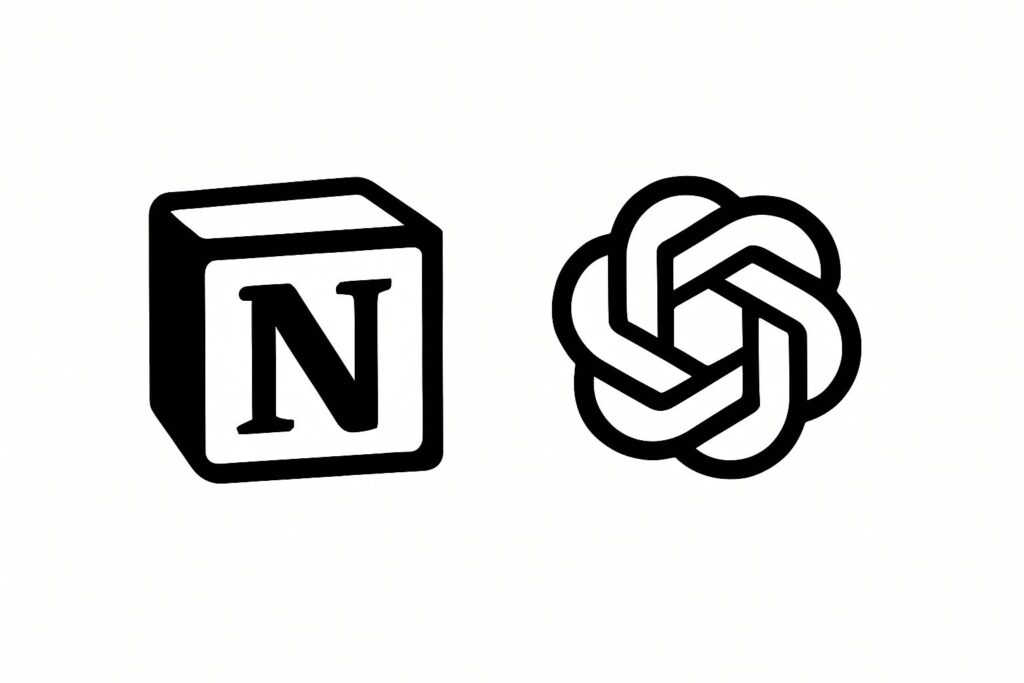
パソコンでは、家計簿管理やカレンダー管理、ToDoリストの作成など、
日常のタスクを効率化することもできます。
ExcelやGoogleスプレッドシートを使えば、
自分に合ったテンプレートで管理することも可能です。
日常のタスクや副業を効率化させるツールに関しては、過去の記事でもご紹介しております。
基本的に無料のツールを中心に紹介しておりますので、
パソコンで使用できる効率化ツールについて興味がある方はこちらもご覧ください!
副業の効率を爆上げ!無料で使える神ツール10選【AI・画像・文章作成】
2. 仕事や副業でのパソコン利用
「みんなパソコンで何しているの?」
と聞かれて、仕事や副業と答える人は多いのではないでしょうか?
私も仕事・副業がパソコンのメインの使い道となります。
パソコンは仕事や副業でも欠かせないツールです。
リモートワーク・在宅ワークでの活用
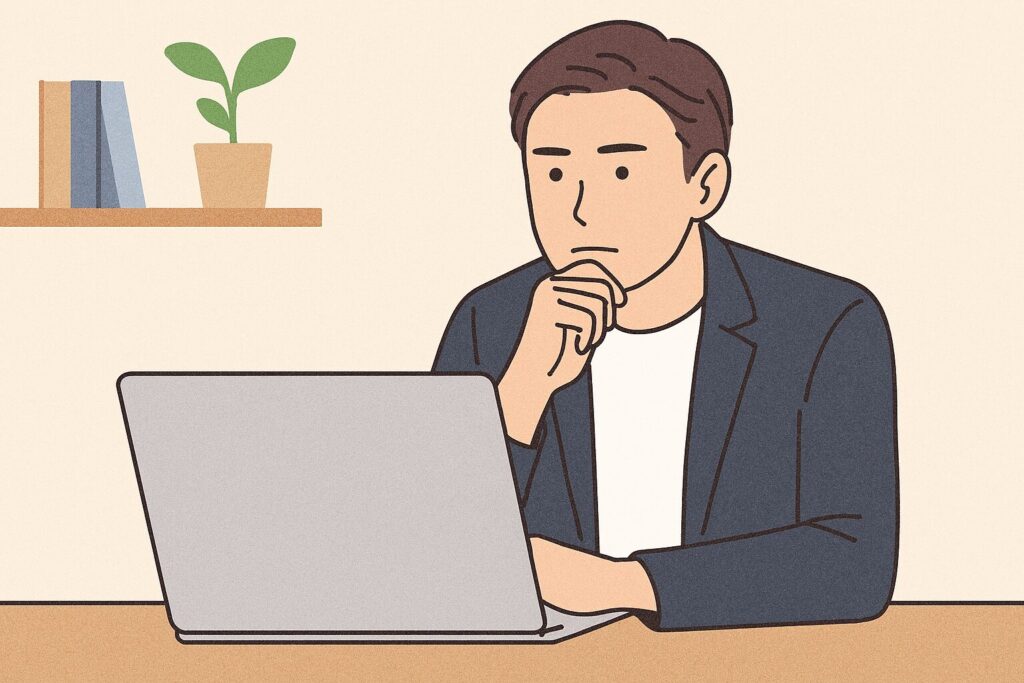
在宅ワークが増えた現代では、パソコンがあれば自宅で仕事を完結できます。
ZoomやTeamsを使ったオンライン会議、メールやチャットでのやり取りもスムーズです。
私は、出社することが多いですが、
自宅ではブログや音楽やウェブ制作等をしているので、
家でもパソコンをフル活用する機会が多いですね。
文書作成や資料作成、表計算ソフトの活用
WordやExcel、PowerPointはビジネスの基本ツールです。
資料作成や計算、データ管理を効率よく行えるのは、パソコンならではのメリットです。
これも一応スマホ版のアプリがあります。
私も一応iPhoneにExcelやGoogleスプレッドシートのアプリは入っていますが、
あくまで時々確認用に使う程度ですね。
本格的な表や資料作成となるとやはり依然としてパソコンの方が早く効率が良いので、
ガッツリ作業する時はパソコンを開きます。
GoogleスプレッドシートとExcelの話題が出たので、
両者の変換方法についてまとめた記事も書いてしましたので、興味がある方はこちらもどうぞ!
スプレッドシートをエクセルに変換する方法|PC・iPhone・Android別に図解でわかりやすく解説!
副業で稼ぐオンライン作業
ブログやYouTube、クラウドソーシングでのライティングやデザイン、
アンケート回答など、副業もパソコンがあれば簡単に始められます。
「PCつけっぱなしで稼ぐ」といった自動化系の副業も可能です。
初心者でも始めやすい案件から挑戦すると安心です
PCをつけっぱなしで稼ぐというテーマについては、過去にも記事を書いていますので、
そちらの記事も読んでいただけると嬉しいです!
また、スマホで副業というテーマでも記事を書いていましたので、
こちらも興味がある方は是非読んでみてください
3. 趣味や創作活動での活用
パソコンは趣味や創作活動でも大活躍します。
画像・動画編集や音楽制作
スマホでも編集は可能ですが、パソコンの方が操作性が高く、より自由度の高い作品作りができます。
動画編集ソフトや音楽制作ソフトを使うことで、プロ並みの作品を作ることも可能です。
でも、スマホでもガンガン動画編集をやってしまう方もいらっしゃいますので、
色々なアプリを駆使すればスマホでもクオリティの高い動画は作ることができるとは思います。
私も、スマホで動画編集ができれば、出先でも気軽に作業できるため、憧れてしまいます。
スマホで動画編集の話題が出たため、
少し話はそれてしまいますが、
最近だとCapcutの危険性について警鐘を鳴らす動画が話題になっていたりします。
参考:https://stella-international.co.jp/ai/capcut-safety/
厳密には、Capcutのサービスが危険というよりかは、
規約をよく読まずにアプリを利用するのが危険という内容です。
- 編集した動画の権利の放棄
- 商用利用の制限
に関しては、知っていればアプリの利用を躊躇するという人も多いと思います。
スマホに限った話ではなく、パソコンもですが、
便利なアプリの利用規約については少し気を配る必要がありますよね
デジタルイラストや漫画制作
PhotoshopやClip Studioなどの専用ソフトを使えば、デジタルでのイラストや漫画制作がスムーズです。
タブレットとパソコンを組み合わせれば、より快適に創作活動を行えます。
普段アナログでイラストや漫画の創作をしている人にとっては、
デジタルイラストは難しそうというイメージがあるかもしれません。
確かにデバイスの操作感は慣れるのに時間がかかります。
特にこういった板タブは癖があります。

【Amazon.co.jp限定】 Wacom(ワコム) ペンタブ One bySmall Chromebook 対応 ペン入力専用モデル Sサイズ 板タブ CTL-472/K1-C ブラック
ですが、一度慣れてしまうとレイヤーを重ねて制作を進められたり、
納得がいかない線を取り消して再度描き直したり
ということが気軽にできてしまうので、とても快適です。
アナログの感覚と変わってしまうことが懸念される場合は、
予算が許せばですが、液タブやiPad等で描くことをオススメします。
私も一念発起して液タブを買って使ってしまったら、快適すぎて板タブに戻れなくなりました笑

【Amazon.co.jp限定】ワコム 液タブ 液晶ペンタブレット Wacom Cintiq 16 FHD ブラック オリジナルカスタムブラシセット DTK1660K1D
ゲームやプログラミング学習
パソコンはゲームだけでなく、プログラミング学習にも最適です。
Web開発やPythonなどのプログラミングは、パソコンで学ぶことで効率よくスキルを身につけられます。
ゲームを作りたい方は、それなりに良いスペックのパソコンが必要になりますが、
とりあえずパソコンでプログラミング学習を始めてみたい!
という方は、中古の安いパソコンでも十分です。
私もプログラミングをする時やブログを書く時は、
こちらの記事でも書いた中古で買ったThinkpad(ノートパソコン)を愛用しています。
【自腹レビュー有】bestockの評判は本当?中古パソコンの品質・口コミを徹底検証!
4. パソコンの使い方で知っておくと便利なポイント

パソコンの利用をもっと快適にするためのコツを紹介します。
複数の作業を効率化するウィンドウ管理
複数の作業を同時に行う場合、ウィンドウを整理して作業効率を上げることが大切です。
ショートカットキーやマルチディスプレイを活用するのもおすすめです。
クラウドサービスを使ったデータ管理
GoogleドライブやDropboxなどのクラウドサービスを使えば、データのバックアップや共有が簡単です。
スマホと連携すれば、家でも外出先でもどこにいても作業を続けられます。
ショートカットキーや自動化ツールの活用
ショートカットキーやExcelマクロ、
IFTTTやZapierなどの自動化ツールを使えば、作業の時間を大幅に短縮できます。
最初は使いたいソフトの基本的な使用方法を覚えればOKですが、
少しずつでも自動化ツールを取り入れることで効率アップが可能です。
5. 初心者がパソコンの使い方を広げるコツ
パソコン初心者でも、少しずつスキルを広げるコツがあります。
小さな目標を設定して段階的に学ぶ
いきなり全部覚えようとせず、まずはメール送信やWordでの文書作成など、簡単なことから始めましょう。
- YouTubeやオンライン講座で実践的に学ぶ
- 動画で操作手順を見ながら学ぶ
と、理解が早くなります。
無料の講座から始めて、慣れてきて必要性を感じたら有料講座で応用スキルを学ぶのもおすすめです。
仲間やSNSで情報交換してモチベーション維持
パソコンに詳しい友人やオンラインコミュニティで情報交換すると、新しい使い方のヒントが見つかります。
また、学ぶモチベーションの維持にも役立ちます。
6. まとめ:あなたもパソコンの可能性を広げよう
「みんなパソコンで何してるの?」と気になった方も多いでしょう。
実際には、日常生活、仕事・副業、趣味など、幅広い使い道があります。
大切なのは、自分の目的に合わせて少しずつスキルを広げることです。
パソコンを活用すれば、生活が便利になるだけでなく、
仕事や副業で収入を増やしたり、趣味の幅を広げたりすることも可能です。
今日からでも小さなことから始めて、あなたもパソコンの可能性を広げてみませんか?